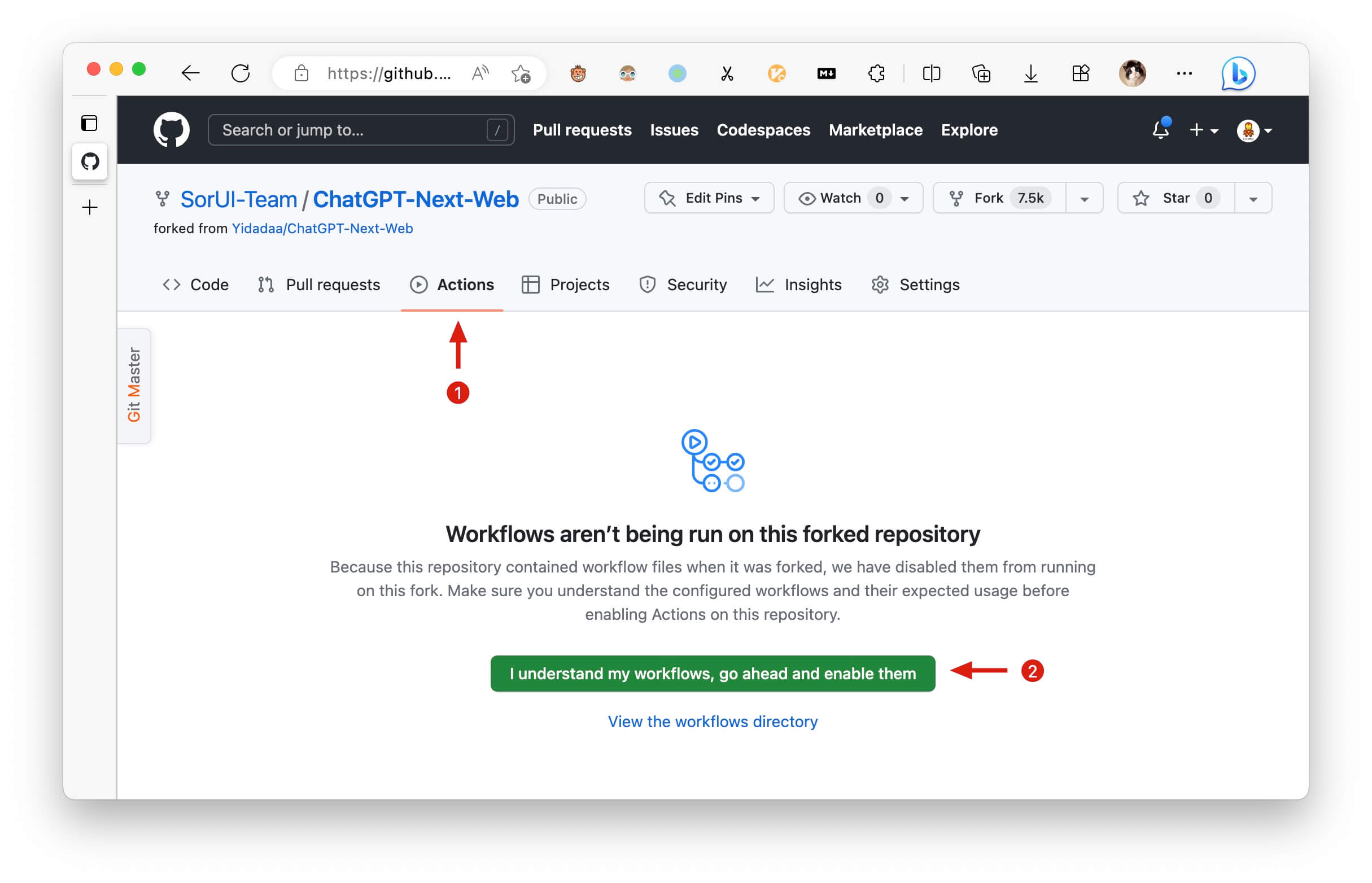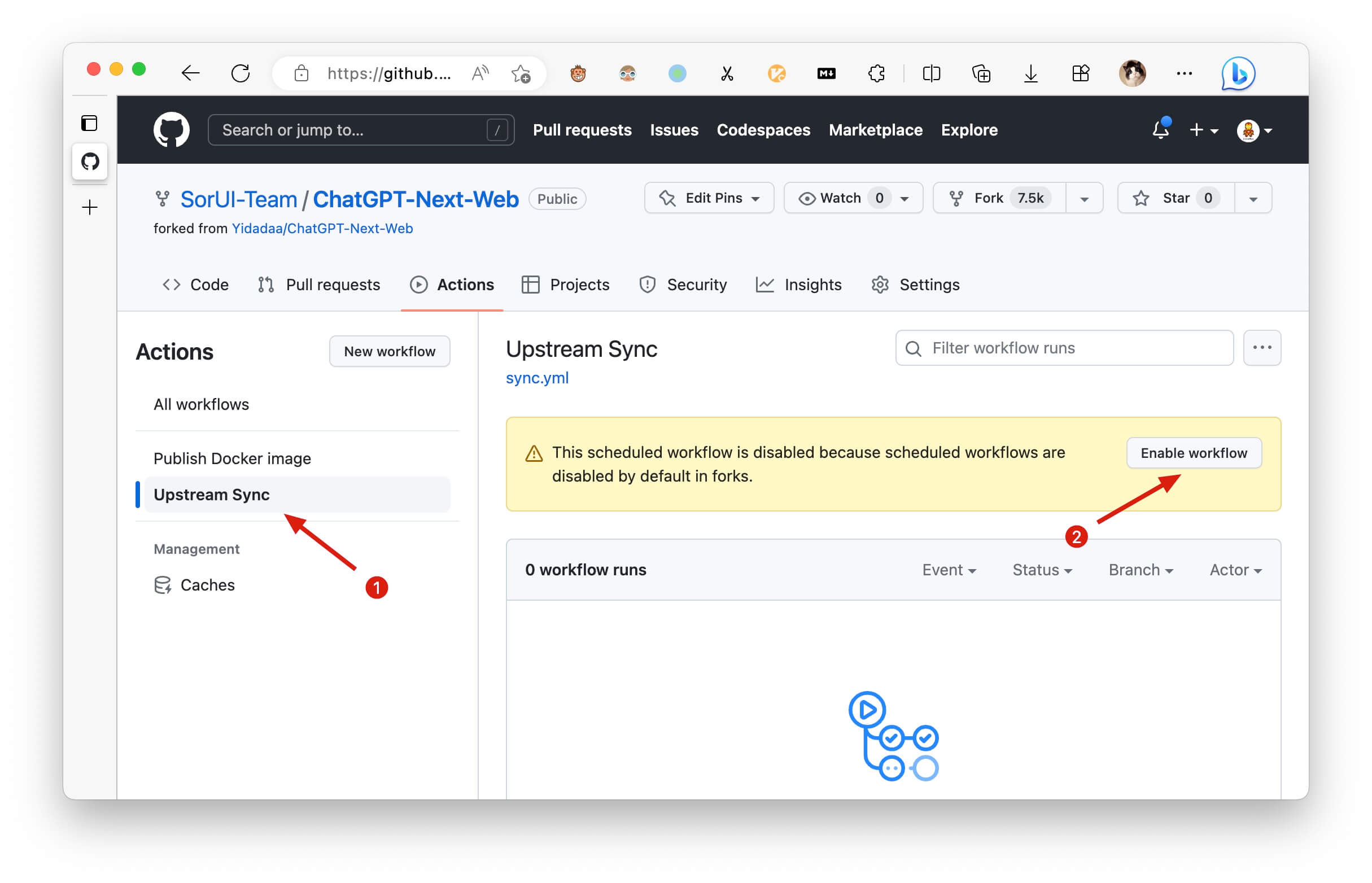1.开始使用
- 准备好你的 OpenAI API Key;
- 点击右侧按钮开始部署:部署,直接使用 Github 账号登录即可,记得在环境变量页填入 API Key 和页面访问密码 CODE;
- 部署完毕后,即可开始使用;
- (可选)绑定自定义域名:Vercel 分配的域名 DNS 在某些区域被污染了,绑定自定义域名即可直连。
2.保持更新
如果你按照上述步骤一键部署了自己的项目,可能会发现总是提示“存在更新”的问题,这是由于 Vercel 会默认为你创建一个新项目而不是 fork 本项目,这会导致无法正确地检测更新。 推荐你按照下列步骤重新部署:
- 删除掉原先的仓库;
- 使用页面右上角的 fork 按钮,fork 本项目;
- 在 Vercel 重新选择并部署,请查看详细教程。
3.打开自动更新
如果你遇到了 Upstream Sync 执行错误,请手动 Sync Fork 一次!
当你 fork 项目之后,由于 Github 的限制,需要手动去你 fork 后的项目的 Actions 页面启用 Workflows,并启用 Upstream Sync Action,启用之后即可开启每小时定时自动更新:
4.配置页面访问密码
配置密码后,用户需要在设置页手动填写访问码才可以正常聊天,否则会通过消息提示未授权状态。
警告:请务必将密码的位数设置得足够长,最好 7 位以上,否则会被爆破。
本项目提供有限的权限控制功能,请在 Vercel 项目控制面板的环境变量页增加名为
CODE的环境变量,值为用英文逗号分隔的自定义密码:
增加或修改该环境变量后,请重新部署项目使改动生效。
5.环境变量
本项目大多数配置项都通过环境变量来设置,教程:如何修改 Vercel 环境变量。
OPENAI_API_KEY(必填项)
OpanAI 密钥,你在 openai 账户页面申请的 api key,使用英文逗号隔开多个 key,这样可以随机轮询这些 key。
CODE(可选)
访问密码,可选,可以使用逗号隔开多个密码。
警告:如果不填写此项,则任何人都可以直接使用你部署后的网站,可能会导致你的 token 被急速消耗完毕,建议填写此选项。
BASE_URL(可选)
Default:https://api.openai.com
Examples:http://your-openai-proxy.com
OpenAI 接口代理 URL,如果你手动配置了 openai 接口代理,请填写此选项。
如果遇到 ssl 证书问题,请将BASE_URL的协议设置为 http。
OPENAI_ORG_ID(可选)
指定 OpenAI 中的组织 ID。
AZURE_URL(可选)
形如:https://{azure-resource-url}/openai/deployments/{deploy-name}
Azure 部署地址。
AZURE_API_KEY(可选)
Azure 密钥。
AZURE_API_VERSION(可选)
Azure Api 版本,你可以在这里找到:Azure 文档。
GOOGLE_API_KEY(optional)
Google Gemini Pro 密钥.
GOOGLE_URL(optional)
Google Gemini Pro Api Url.
HIDE_USER_API_KEY(可选)
如果你不想让用户自行填入 API Key,将此环境变量设置为 1 即可。
DISABLE_GPT4(可选)
如果你不想让用户使用 GPT-4,将此环境变量设置为 1 即可。
ENABLE_BALANCE_QUERY(可选)
如果你想启用余额查询功能,将此环境变量设置为 1 即可。
DISABLE_FAST_LINK(可选)
如果你想禁用从链接解析预制设置,将此环境变量设置为 1 即可。
CUSTOM_MODELS(可选)
示例:+qwen-7b-chat,+glm-6b,-gpt-3.5-turbo,gpt-4-1106-preview=gpt-4-turbo表示增加qwen-7b-chat和glm-6b到模型列表,而从列表中删除gpt-3.5-turbo,并将gpt-4-1106-preview模型名字展示为gpt-4-turbo。 如果你想先禁用所有模型,再启用指定模型,可以使用-all,+gpt-3.5-turbo,则表示仅启用gpt-3.5-turbo
用来控制模型列表,使用
+增加一个模型,使用-来隐藏一个模型,使用模型名=展示名来自定义模型的展示名,用英文逗号隔开。